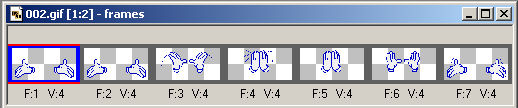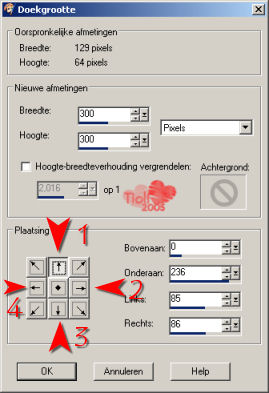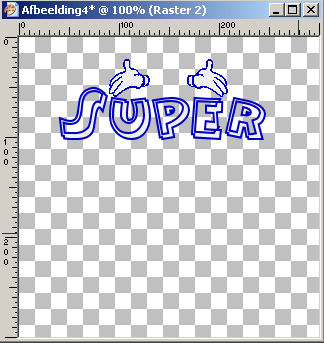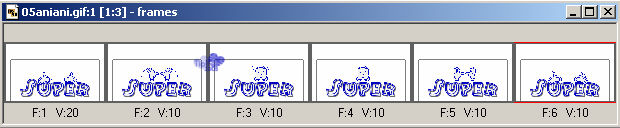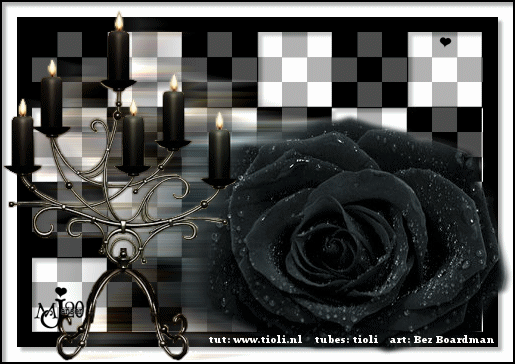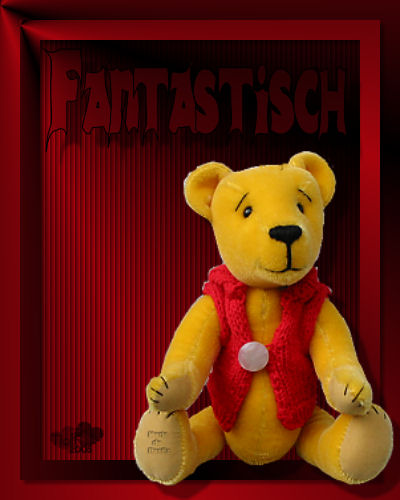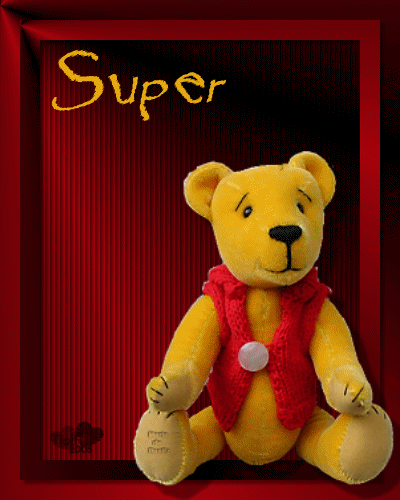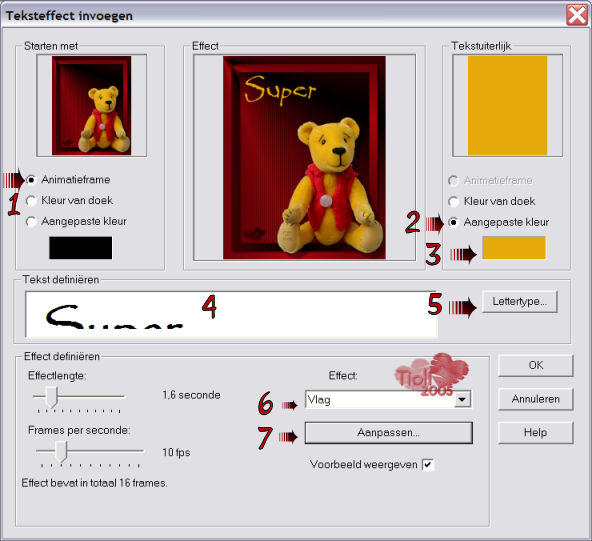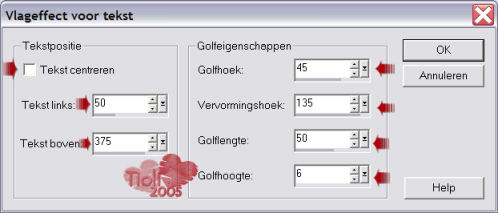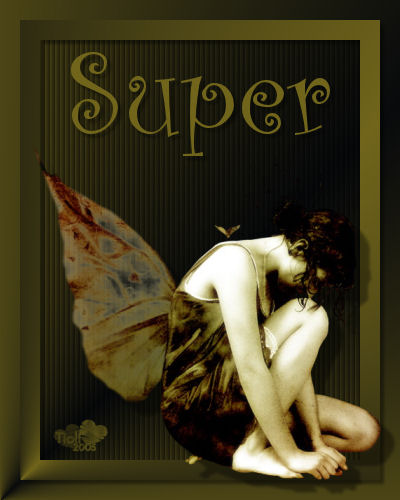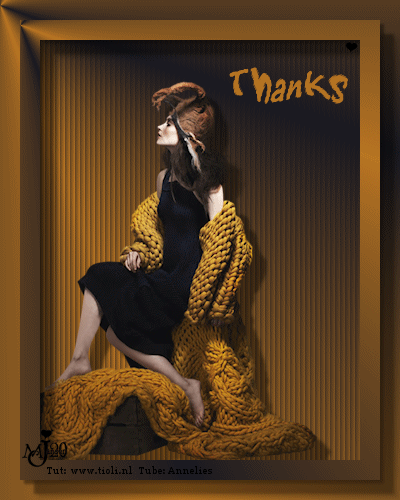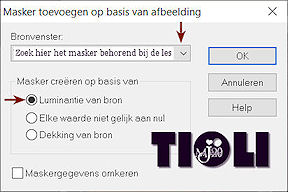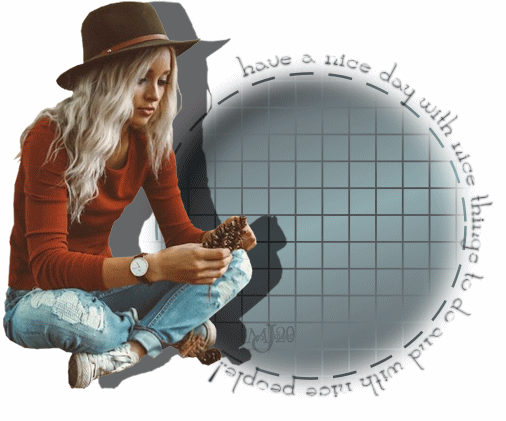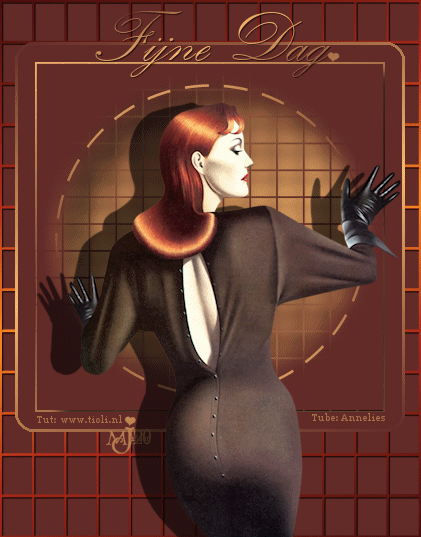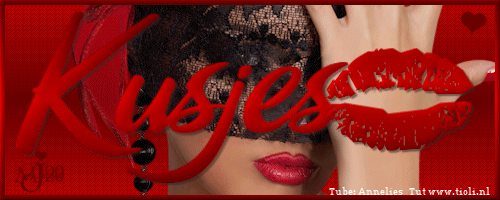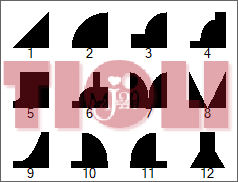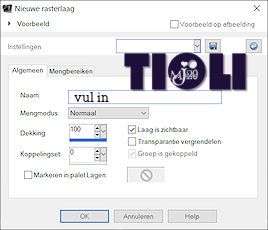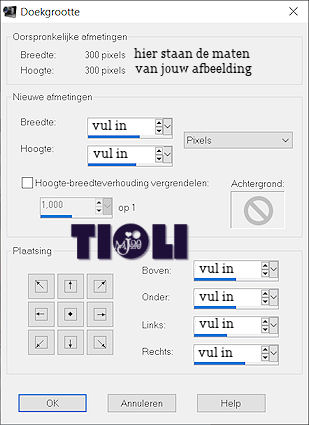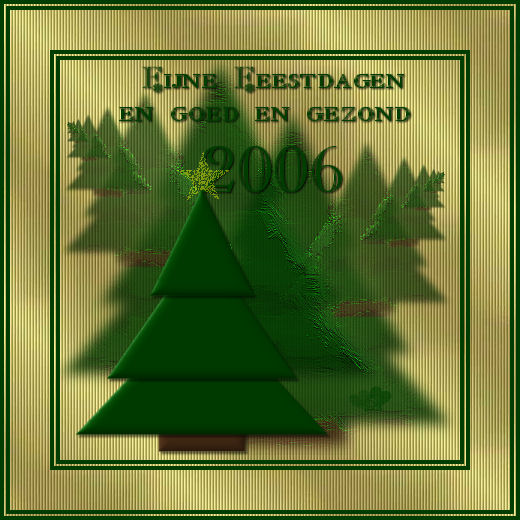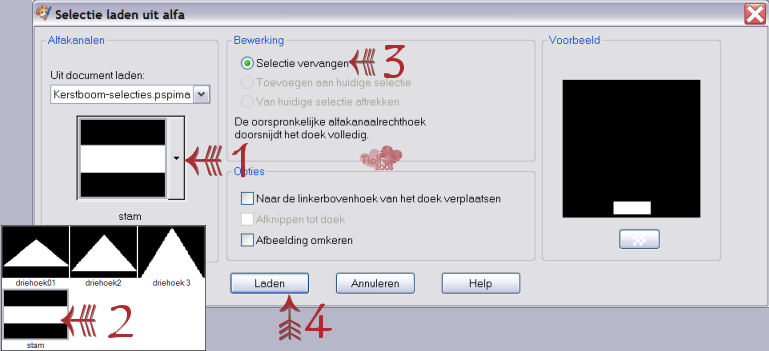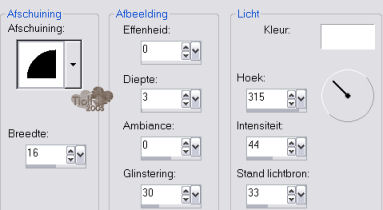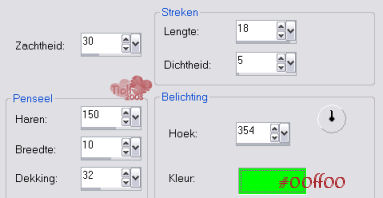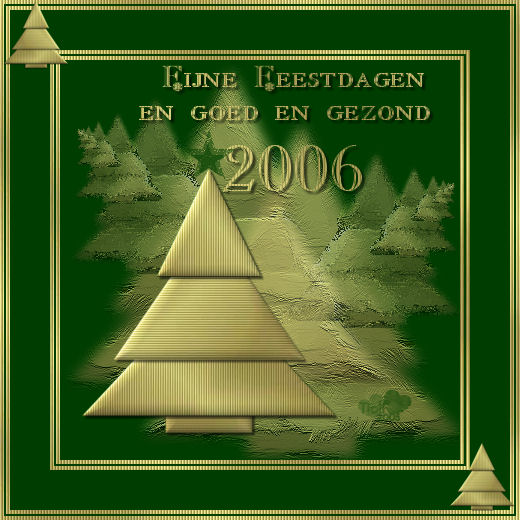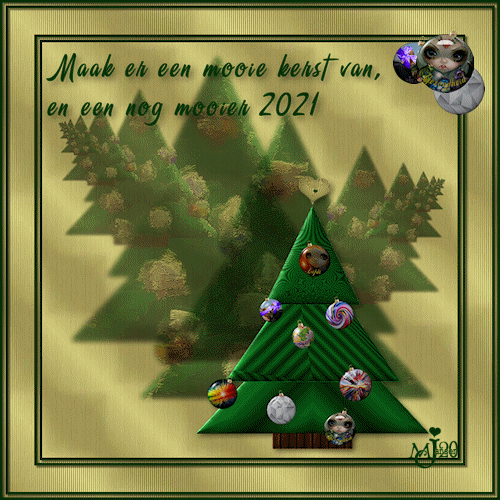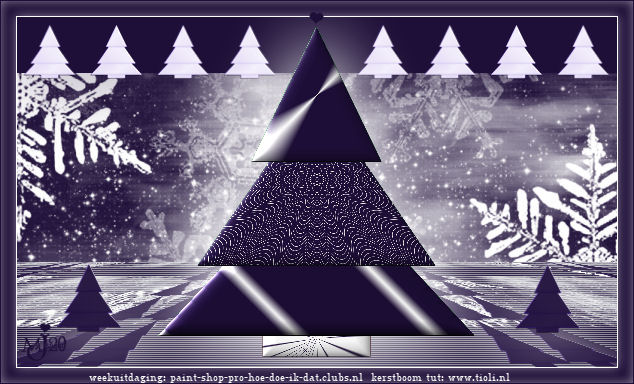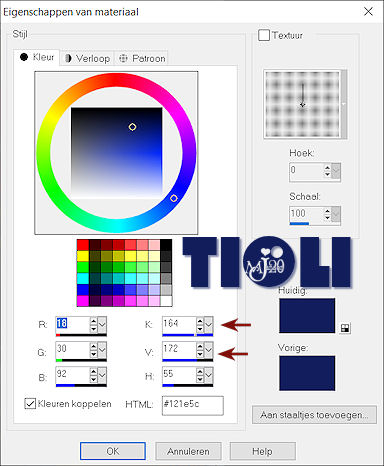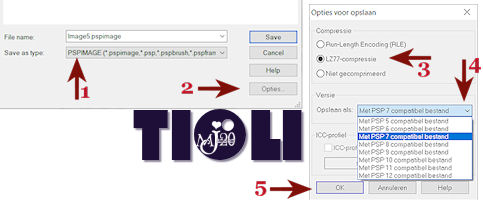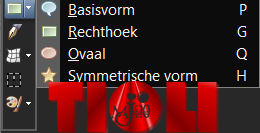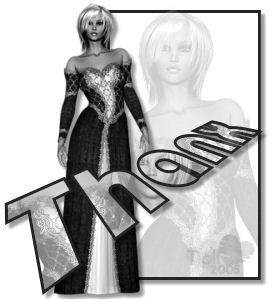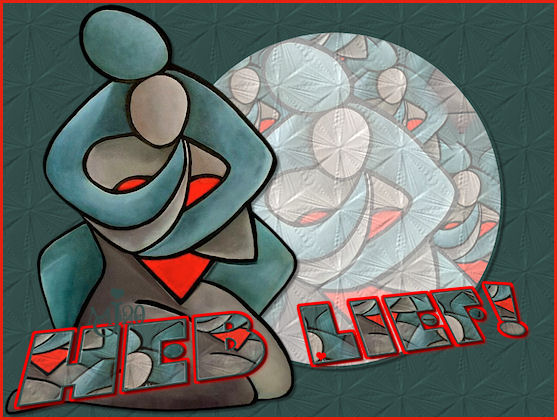combinatie

benodigdheden: PSP en AnimatieShop
Insteekfilters: dsbflux- lineair transmission, eye candy impact- glass
Basisvorm: heart
Tube en Font naar keuze
-1-
– open een nieuwe afbeelding van 400 x 400 pixels
– zet je voorgrondkleur op #c00000
– zet je achtergrondkleur op #800000
– zet je achtergrondkleur op een lineair verloop van de kleuren: 45 + 1 en niet omkeren
– zet je voorgrondkleur uit
– trek met je basisvorm een mooi groot hart in de afbeelding
– zet je hart in het midden (script/MiddenLaag)
![]()
– wanneer je het hart als vector hebt getekend dan wordt het nu tijd om van je vectorlaag een rasterlaag te maken
– afbeelding- doekgrootte: 600 x 600, gecentreerd
-2-
– dupliceer je laag met hart en spiegel deze laag
– dupliceer deze laag ook en sluit de bovenste 2 lagen
– activeer je onderste laag
– effecten- insteekfilters- dsbflux; lineair transmission: (15-35), 14, 50 vertical
– zet de laagdekking op 40%
-3-
– open en activeer de middelste laag
– effecten/ insteekfilters/ dsbflux; lineair transmission: (15-35), 14, 50 horizontal
– laagdekking 40%
– lagen- samenvoegen- omlaag
-4-
– open en activeer de bovenste laag
– afbeelding- formaat wijzigen: 70% (alleen die laag)
– selecties- alles selecteren-, selecties- zwevend, selecties- niet zwevend.
– effecten- insteekfilters- Eye Candy Impact glass: instelling clear; lighting: 45, 45, 75, 75 none
– selecties- niets selecteren
– dupliceer je laag
– activeer je hartlaag onder je actieve laag
– aanpassen- vervagen- gausiaanse vervaging: 30
– activeer je laag erboven (ook hart)
– lagen- samenvoegen- omlaag
-5-
– lagen – nieuwe rasterlaag
– lagen- schikken- bovenaan
– zet je tube op deze laag
– effecten- 3D effecten- slagschaduw: 5, 5, 50, 15, zwart
– dupliceer je tube
– activeer je tubelaag onder je actieve laag
– aanpassen- vervagen- gausiaanse vervaging: 30
– activeer je laag erboven (ook tube)
– lagen- samenvoegen- omlaag
-6-
– lagen – nieuwe rasterlaag
– lagen- schikken- bovenaan
– zet je achtergrondkleur op een lineair verloop van de kleuren: 45 + 1 en niet omkeren
– zet je voorgrondkleur uit
– type je te tekst
– lagen- omzetten in rasterlaag
– effecten- 3D effecten- slagschaduw: 5 + 5 en 50 + 15 zwart
TiP: heb je voor een fijn lettertype gekozen speel dan even met je schaduw tot je mooi effect hebt.
– dupliceer je tekst
– activeer je tekstlaag onder je actieve laag
– aanpassen- vervagen- gausiaanse vervaging: 30
– activeer je laag erboven (ook tekst)
– lagen- samenvoegen- omlaag
-7-
-lagen- nieuwe rasterlaag
– lagen- schikken- achteraan
– vul deze laag met je achtergrondkleur
– selecties- alles selecteren
– selecties- wijzigen-inkrimpen-1 pixel
– vul de selectie met je voorgrondkleur
– vullen met wit, zwart of een kleur uit je tube
Wil je een animatie ga dan door naar -8-
– lagen- samenvoegen- alle lagen samenvoegen
– opslaan
-8- door voor de animatie

– activeer je hartlaag
– dupliceer deze laag, voor de laatste keer:0)
– afbeelding- formaat wijzigen- 70% 1 laag
– zet deze laag dicht met je oogje in je lagenpalet
– bewerken- kopiëren speciaal- samengevoegd kopiëren
-9-
Open AnimatieShop
– bewerken- plakken als nieuwe animatie
Terug naar PSP
– open je gesloten laag en sluit de hartenlaag eronder
– bewerken- kopiëren speciaal- samengevoegd kopiëren
-10-
Terug naar AnimatieShop
– bewerken- plakken na actieve frame
– actieveer frame 1 (F1)
– animatie- eigenschappen voor frame: 30
– activeer frame 2
– animatie- eigenschappen voor frame: 10
Opslaan
Opslaan en klaar is je creatie
Vergeet je watermerk en credits niet!
Ik hoop dat je er net zoveel plezier aan hebt beleeft als ik heb gedaan.
Je uitwerking zou ik graag terug zien op het 
Daar kan je ook terecht voor vragen.
2005-01-23
©Tioli




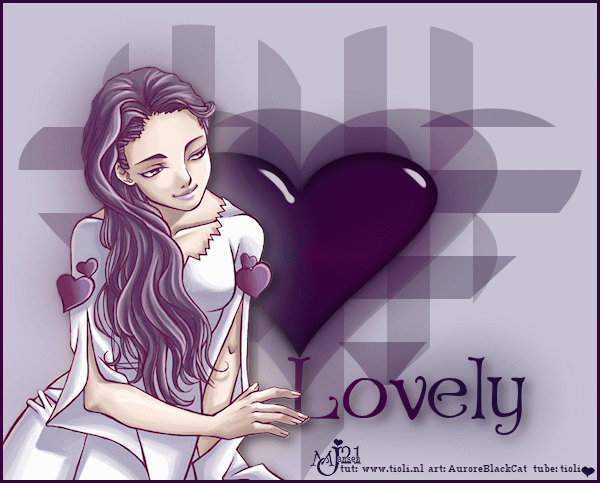


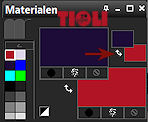
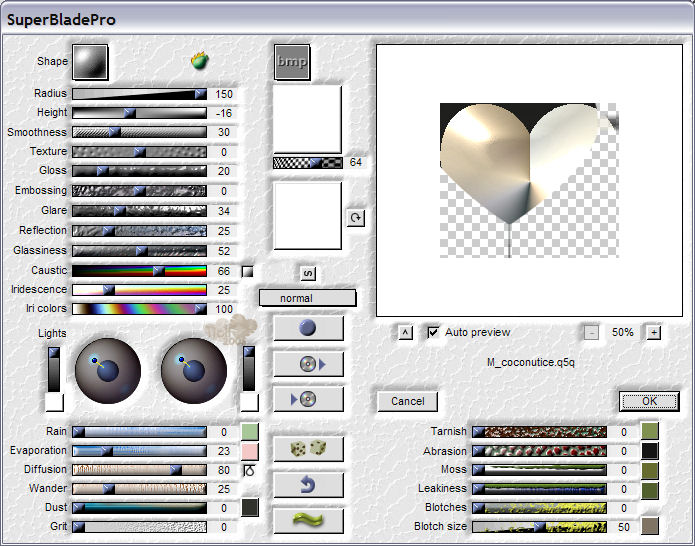
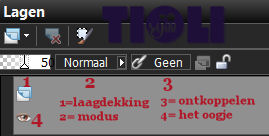

 Aniani
Aniani